こんな人に向けての記事です。
- FacebookページのIDを確認したい
- ID忘れた!
- スマホからページのIDってどうやって確認するの?
今回は、FacebookページのIDを確認する方法を紹介します!
スマホ:この記事はAndroid・iPhoneで説明しています。
パソコン:この記事はPCで説明しています。
パソコン:この記事はPCで説明しています。
FacebookページのIDを確認する
FacebookページのIDは「ページID」と呼びます。アプリを使ったり、APIを使うケースでFacebookページの「ページID」が必要になるケースがあります。
PCとスマホでは「ページID」を確認する方法が異なります。手順を順番に説明します。
PCでFacebookページのIDを確認する
まずはPCでFacebookページのIDを確認してみましょう!
Facebookページを開きます。左サイドバーにある「ページ」をおし、「その他」→「基本データ」をおします。
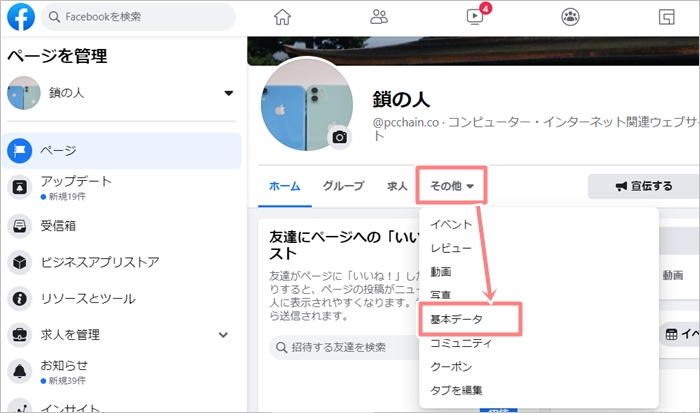
下の方へスクロールすると「ページID」が表示されます。これがこのFacebookページの「ページID」です。
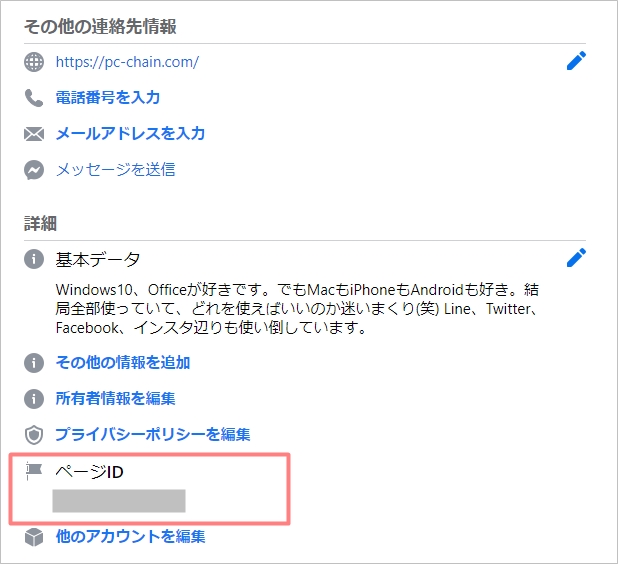
これでPCから「ページID」を確認することができました。
スマホでFacebookページのIDを確認する
次に、スマホでFacebookページのIDを確認してみましょう!
以前はスマホのFacebookアプリでもFacebookページのIDを確認できましたが、2022年現在は確認することができなくなりました。スマホではWEB版のFacebookを使って「ページID」を確認してください。
Chrome・Safariなど、お使いのブラウザを開いて、Facebookを開いてください。
Facebook:https://www.facebook.com/

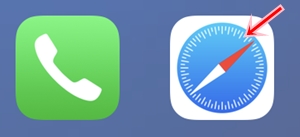
Facebookページを開きます。「ホーム」のタブがある箇所を右へ移動させてください。

「基本データ」をおすと「ページID」が表示されます。これがこのFacebookページの「ページID」です。
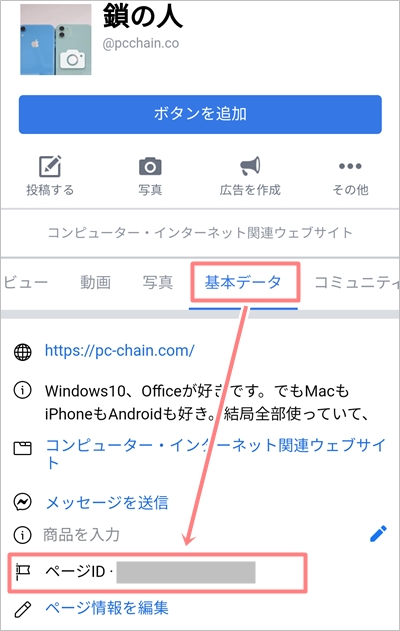
これでスマホから「ページID」を確認することができました。
このように、Facebookページの「ページID」はPCとスマホでは少し確認する方法が異なるので注意してください。また、スマホはアプリではなくWEB版を利用してください。
以上、FacebookページのIDを確認する方法でした。
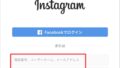
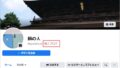
コメント